樹莓派,這個小巧的單板計算機,一直以來都是技術愛好者和開發者的寵兒。但你有沒有想過,如何讓樹莓派變得更智能?Balena OS 作為一款專為樹莓派設計的操作系統,不僅能讓你輕松運行 Docker 容器,還能通過云平臺實現遠程管理。今天,我們就來詳細了解一下如何在樹莓派上安裝 Balena OS,并開發你的第一個應用,讓你的樹莓派瞬間變身智能設備!
第一部分:樹莓派安裝Balena OS 的“秒懂”教程
準備工作:你需要的東西,在開始安裝之前,確保你已經準備好了以下物品:
樹莓派:推薦使用樹莓派4 或樹莓派 5,性能更強,體驗更爽!
MicroSD 卡:至少 16GB,建議選擇高質量的 TF 卡,畢竟“地基”要穩。
樹莓派電源:確保電源穩定,避免樹莓派在運行時出現“罷工”。
電腦:用于下載和燒錄系統鏡像,Windows、macOS、Linux 都行。
燒錄工具:推薦使用Balena Etcher,操作簡單且穩定,新手友好。
下載Balena OS 鏡像
安裝Balena OS 的第一步是下載正確的鏡像文件。訪問 Balena OS 官方網站(https://www.balena.io/os/),選擇適合樹莓派的版本。這里有開發版和生產版兩種選擇:
開發版:適合開發和測試,支持更多調試功能,適合折騰。
生產版:更適合部署到實際環境中,更加穩定,適合“穩如老狗”的需求。
選擇適合你的版本后,點擊下載按鈕,等待鏡像文件下載完成。別急,喝杯茶,鏡像文件很快就到!
使用Balena Etcher 燒錄鏡像
下載完成后,使用Balena Etcher 將鏡像燒錄到 MicroSD 卡中。具體步驟如下:
下載并安裝Balena Etcher:安裝過程一路“下一步”就行。
插入MicroSD 卡:確保電腦能夠識別。如果電腦不認,那可能需要檢查一下卡槽或者重新插拔。
打開Balena Etcher:點擊 Select Image,選擇下載好的 Balena OS 鏡像文件。
選擇目標設備:點擊Target,選擇你的 MicroSD 卡。注意,別選錯了,不然可能會把電腦硬盤格式化,那可就“涼涼”了!
開始燒錄:點擊Flash,開始燒錄過程。燒錄完成后,取出 MicroSD 卡。這個過程可能需要幾分鐘,耐心等待就好。
啟動樹莓派
將燒錄好的MicroSD 卡插入樹莓派,連接電源,啟動樹莓派。如果一切正常,樹莓派將自動加載 Balena OS,并嘗試連接到網絡。如果樹莓派的指示燈開始閃爍,恭喜你,一切順利!
進階用戶:自定義構建
對于進階用戶,Balena OS 提供了自定義構建的方法,讓你可以根據自己的需求定制系統。具體步驟如下:
1.克隆倉庫:
gitclonehttps://github.com/balena-os/balena-raspberrypi.git
2.設置構建環境:
sudo apt-getupdatesudo apt-getinstall-y gawk wget git-core diffstat unzip texinfo gcc-multilib \build-essential chrpath socat cpio python3 python3-pip python3-pexpect \xz-utils debianutils iputils-ping libncurses5-dev libncursesw5-dev \libssl-dev libreadline-dev libffi-dev libbz2-dev libsqlite3-dev \tk-dev libgdbm-dev libdb-dev libdb5.3-dev libdb5.3++-dev liblzma-dev \libbz2-dev
3.編輯配置文件:編輯build/conf/local.conf,根據需要調整配置。這一步需要一定的 Linux 和 Yocto 項目知識,不然可能會“踩坑”。
4.開始構建:
./build.sh
構建過程可能需要一段時間,去喝杯咖啡,放松一下吧!
第二部分:用Balena OS 開發應用,樹莓派居然能干這么多事?
開發環境準備
開發之前,先得準備好工具。Balena OS 基于 Docker 容器,所以你需要以下幾樣東西:
Visual Studio Code:這是一款超好用的代碼編輯器,支持多種語言和插件,開發效率直接拉滿。
Docker Desktop:用來本地開發和測試 Docker 容器,有了它,開發環境輕松搞定。
Balena CLI:通過命令行管理 Balena OS 設備,操作起來賊方便。
創建你的第一個應用
開發應用其實很簡單,只需要寫一個Dockerfile 和一個 docker-compose.yml 文件,就能定義你的應用環境和依賴。咱以一個簡單的 Python 應用為例,讓你輕松上手。
1.創建一個項目文件夾:
mkdirmy-first-appcdmy-first-app
2.編寫Dockerfile:
FROM python:3.9-slimWORKDIR /appCOPY . /appRUN pip install -r requirements.txtCMD ["python","app.py"]
3.編寫docker-compose.yml:
version:'3'services:web: build: . ports: -"5000:5000"
4.編寫app.py:
fromflaskimportFlaskapp =Flask(__name__)@app.route('/')defhello_world(): return'Hello, World!'if__name__ =='__main__':app.run(host='0.0.0.0', port=5000)
5.編寫requirements.txt:
Flask==2.0.1
搞定!接下來,只需要一條命令,就能把應用部署到樹莓派上:
balena push
部署完成后,訪問樹莓派的IP 地址,你就能看到你的應用已經成功運行了!是不是很神奇?這只是一個簡單的開始,接下來咱搞點更厲害的!
進階開發技巧
多容器應用:你可以通過docker-compose.yml 定義多個容器,實現復雜的應用架構。比如搞個前后端分離的項目,后端用 Python,前端用 React,輕松搞定!
環境變量:通過environment 字段設置環境變量,方便配置應用。比如數據庫地址、API 密鑰這些敏感信息,直接通過環境變量傳進去,安全又方便。
日志管理:用balena logs 命令查看設備上的日志,方便調試。出了問題,直接看日志,分分鐘定位問題。
開啟樹莓派的智能之旅
通過以上步驟,你已經成功在樹莓派上安裝了Balena OS,并開發了你的第一個應用。無論是開發物聯網項目,還是搭建智能家居系統,Balena OS 都能輕松搞定。下次,我們將繼續探索如何在 Balena OS 上開發和部署更高級的應用,讓樹莓派發揮更大的價值。敬請期待!
-
樹莓派
+關注
關注
121文章
1989瀏覽量
107316 -
智能硬件
+關注
關注
205文章
2386瀏覽量
109166
發布評論請先 登錄
Flint OS for RPi正式登陸github,趕緊去自己編譯適配樹莓派的Chromium OS
硬件創客開源設計教程資料匯總,帶你玩轉樹莓派
麻煩推薦一個開源智能硬件平臺如樹莓派香蕉派
樹莓派pico入門學習筆記(一)相關資料推薦
如何給樹莓派添加開、關機鍵
支持樹莓派3的 Chromium OS 發布0.5版本
樹莓派pico入門學習筆記(一)

樹莓派基金會更新樹莓派OS,支持最新瀏覽器,優化電源管理
家里亂成“垃圾場”,樹莓派也能一鍵搞定家務了?






 樹莓派+Balena OS:一鍵解鎖智能硬件新技能!
樹莓派+Balena OS:一鍵解鎖智能硬件新技能!

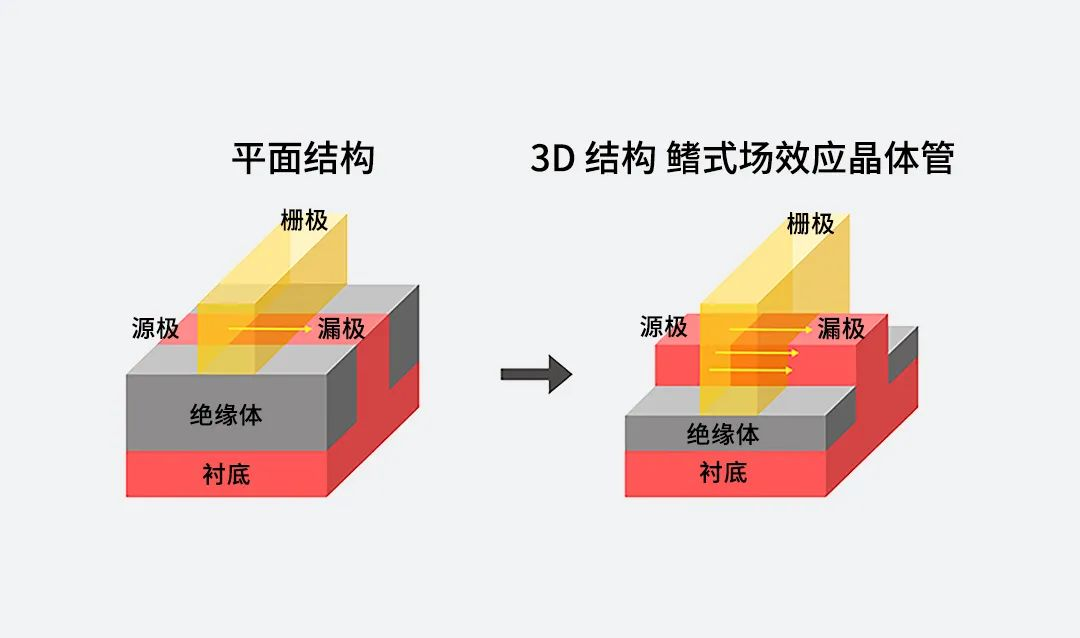










評論